DVDディスクをリッピングして、必要なビデオを入手したという状況に陥ったことがありますか? もしそうなら、おそらく、あなたはまた、 VOB (ビデオオブジェクト)リッピング後のファイル。 右! DVDディスクをリッピングした後に作成されるファイル形式は、このVOB形式です。
そして、そのようなフォーマットは、QuickTimeなどのほとんどのプレーヤーや他のデバイスでも再生できないことをご存知ですか? ただ VOBをMOVに変換、より使用される形式。 このようにして、これらのファイルを多くのプレーヤーで再生できます。
この記事では、変換プロセスを完了するために利用できる最善の方法とツールをお勧めします。 これらのツールは非常に有益であり、低品質の出力、制限されたアプリケーション機能、変換中のプログラムのクラッシュなど、他のツールで見られる特定の問題を取り除きます。
だから、このページにとどまるようにしてください! これらはあなたが選ぶことができるトップセレクションです!
コンテンツガイド パート1。VOBをMOVに変換する最良の方法 パート2。VOBをMOVオンラインに変換する パート3.まとめ
VOBファイルを変換するために使用できる最高のツール MOV フォーマットはこちら DumpMedia 動画変換!
このツールは、その機能と機能が優れており、優れた結果をもたらすことが証明されているため、この現代の多くのユーザーから信頼され、使用されてきました。 このツールを使用すると、変換が簡単かつ効率的に行われます。
このツールの主な機能は、元の外観を維持しながらも、品質を損なうことなくさまざまな形式にビデオとオーディオを変換することです。 これは、人気のあるMP4、AVI、WMA、WAV、FLAC、MOVなど、さまざまな形式をサポートしています。 さらに、DVDやビデオをGIF、ビデオ、またはオーディオに簡単に変換できます。
これだけでなく、明るさ、コントラスト、彩度、ボリュームコントロールの調整を実行できる編集および拡張機能。 字幕の追加も可能です! 主な機能は別として、これはユーザーフレンドリーなインターフェースを備えたソフトウェアであり、必要なプロセスを実行するための簡単な手順を提供します。
このプログラムのダウンロードとインストールさえ、ほんの数分で実行でき、数回クリックするだけで済みます。 いくつかの簡単な手順に従うだけで、変換されたビデオまたはオーディオファイルを取得する必要があります。
VOBをMOVに簡単に段階的に変換する方法は次のとおりです。
ステップ1。 ダウンロードとインストール DumpMedia お使いのコンピューターのビデオコンバーター。
ステップ2.プログラムを起動し、変換するVOBビデオファイルをインポートします。
ステップ3.出力フォーマットとしてMOVを入力し、ビデオ変換を続行します。
以下は、変換に関する詳細な手順です。
もちろん、これを確認する必要があります DumpMedia ビデオコンバーターがダウンロードされ、パーソナルコンピューターにインストールされます。 上記の見出しで述べたように、これは、コンピューターに適切にインストールされている限り、オフライン(インターネット接続なし)で利用できるツールです。
インストールが完了したら、次のステップはプログラムを起動して「複数のビデオまたはオーディオを追加する 」ボタンをクリックして、変換するVOBビデオファイルを選択します。 ファイルをその場所からアプリケーションのメインインターフェイスに直接ドラッグアンドドロップすることもできます。

ファイルが追加されてインポートされると、次は希望する出力フォーマットを選択します。これは、「変換形式 」。 MP4、AVI、WMV、MPGなど、さまざまなオプションから選択できます。 この場合、ファイルをMOV形式に変換する必要があります。
画面に表示されるリストからMOVを選択してください。 完了したら、「」をクリックして、出力ファイルまたは変換されたファイルを保存する宛先フォルダを選択します。セールで節約 」ボタンをクリックします。 すべてが完璧に設定されたら、「変換 」ボタンをクリックして、変換プロセスを開始します。
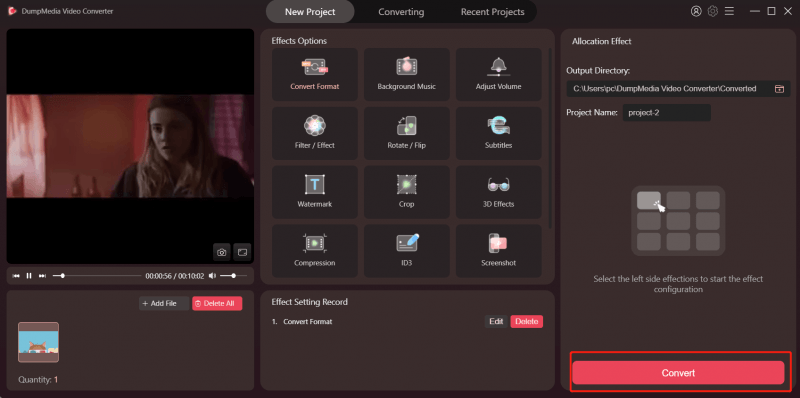
人々はまた読む:
VOBをMP4に変換する方法?
ほかに DumpMedia ビデオコンバーター、Apowersoftビデオコンバーターも町のトップビデオコンバーターのリストに含まれています。 これと、VOBファイルをMOV形式または必要に応じて他の形式に変換する機能。 このツールの魅力は、 YouTube、Vimeo、その他いくつかのメディアプラットフォームからビデオをダウンロードできます。 このプログラムがパーソナルコンピュータに正しくインストールされていることを確認する必要があります。 起動して実行すると、 VOBファイルを追加します 変換するには、ターゲットの完成した出力としてMOVを選択し、「変換」ボタンを押して、最終的にプロセス全体を開始します。
はい! ビデオ変換にプロのソフトウェアアプリケーションを使用する以外に、最も愛されているVOBファイルをMOV形式に変更する別のオプションがあります。 そして、それはウェブ上ですぐに利用できる無料のオンラインビデオコンバーターを使用することです! ファイルを変換すると同時に、プログラムをダウンロードしてコンピューターにインストールする手間を軽減し、取り除く必要があります。 続行するには、安定した安全なインターネット接続が必要です。 まあ、唯一の欠点は、これらのツールには、あなたが探しているかもしれない高度な編集機能などの追加機能がないことです。
これは、町で手間のかからない、最も使用されているオンラインビデオコンバーターのリストです。
Apowersoftは、無料のオンラインビデオコンバーターも提供しています(プロのツールは別として)。 もちろん、これはあなたを変換することができます MOV形式のVOBビデオファイル。 MOV形式だけでなく、MP4、AAC、WMA、さらにはAVIなどの他の多くの形式にも使用できます。 また、いくつかのクリップを変更したり、フレームレート、ビットレート、または解像度で基本的な編集を実行したりできるクイックエディターもあります。
VOBからMOVへの変換を進めるための詳細な手順は次のとおりです。
ステップ1:このオンラインビデオコンバーター、Apowersoftのウェブサイトにアクセスしてください。
ステップ2:メイン画面に到達したら、「ブラウズ 画面の右上隅にある」ボタン。 これにより、 変換するVOBファイルを選択します.
ステップ3:以下の情報から、リストされた出力形式のXNUMXつにチェックマークを付ける領域を確認できます。 この場合、あなたはしなければなりません 「MOV」フォーマットのボタンを押す.
ステップ4:基本的な編集を実行します(このステップはオプションであるため、必要に応じて)。
ステップ5:最後に、「変換 下部にある「」ボタンをクリックすると、変換プロセスがすぐに開始されます。
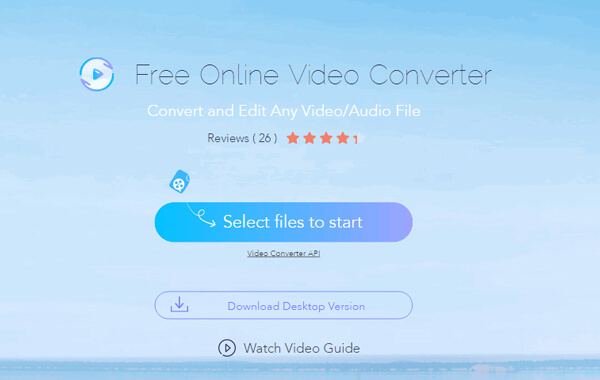
FreeFile Convertは、VOBファイルをMOV形式に変換できるもう4つのオンラインツールです。 最初のものと同じように、これはMPXNUMX、AVI、WMVなどの他の多くのフォーマットもサポートします。 このオンラインコンバーターを使用すると、パーソナルコンピューターからのファイルの変換、URL(リンク)を使用した変換、さらにはオンラインストレージプラットフォーム(GoogleドライブやDropboxなど)からのファイルの変換も可能です。 手順は、Apowersoft Free Online VideoConverterとほぼ同じです。 彼らのサイトに行き、変換したいVOBファイルをアップロードし、変換後にターゲット出力としてMOVを入力し、最後に 「変換」ボタンを押してください 続行します。
Aconvert.comは、VOBからMOVファイルへの変換のためのもうXNUMXつのオンラインツールです。 ビデオファイルを変換する機能の他に、このツールを使用して、PDFファイル、Wordおよびドキュメントファイル、電子書籍、オーディオ、および画像を必要な他の形式に変換することもできます。 ビデオ変換では、あなたはただする必要があります VOBファイルを選択します パソコン上のファイルの中から、表示されるドロップダウンリストから出力フォーマットとしてMOVにチェックを入れ、「今すぐ変換! 」ボタンでようやく起動します。

今日では、ビデオ変換がより簡単で手間のかからないようになっています。 数多くのプロのビデオコンバーター、さらには無料のオンラインコンバーターが誕生したため、ビデオファイルを変換するために多くの時間と労力を費やす時代は終わりました。
この記事では、VOBを可能な限り最も効率的かつ効果的な方法でMOV形式に変換するために利用できるXNUMXつの驚くべきオプションを紹介しました。 あなたができるように VOBファイルを再生する 簡単に。
強調表示されているもの以外に、他に推奨事項はありますか? ご連絡をお待ちしております。 以下にコメントして、あなたの考え、質問、さらには提案を残してください!
